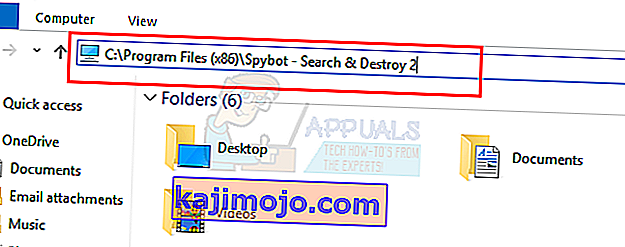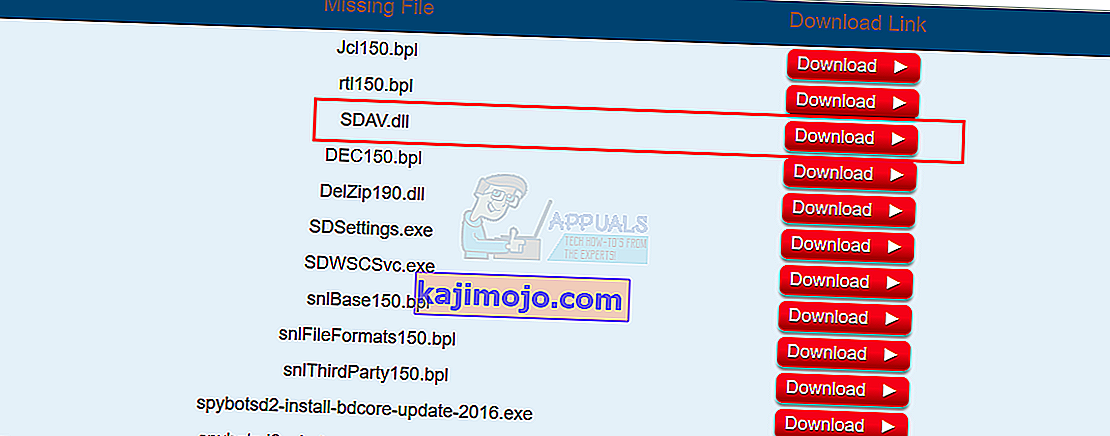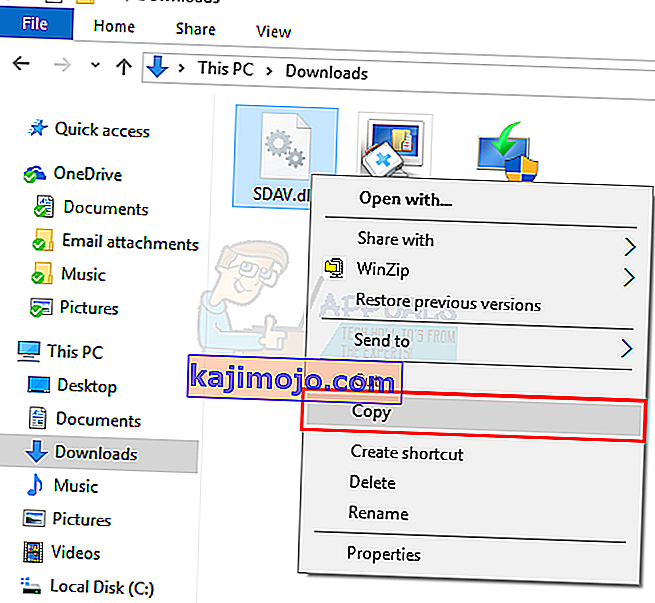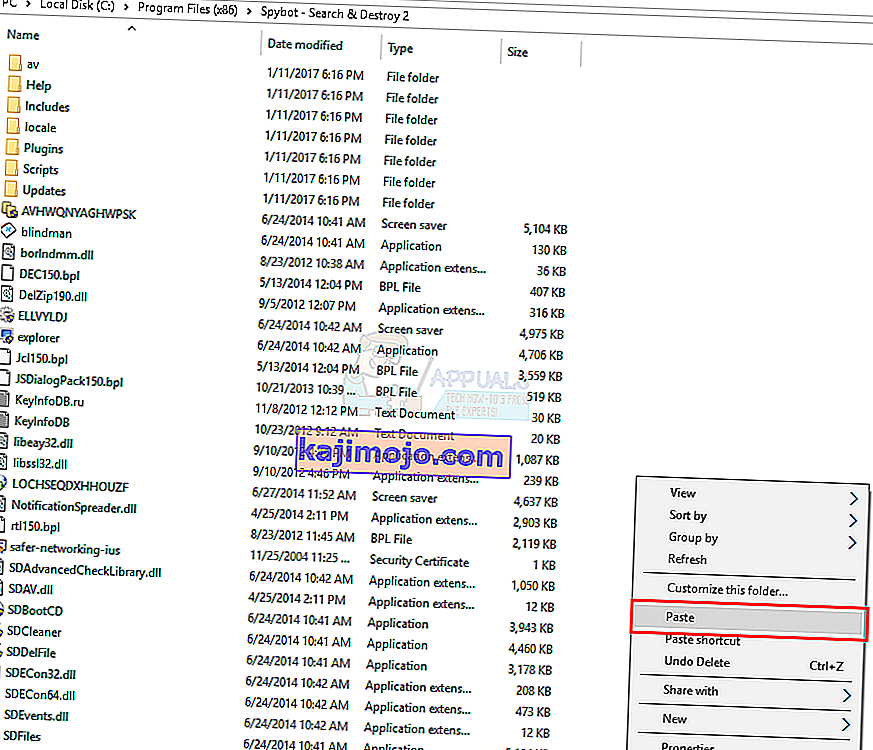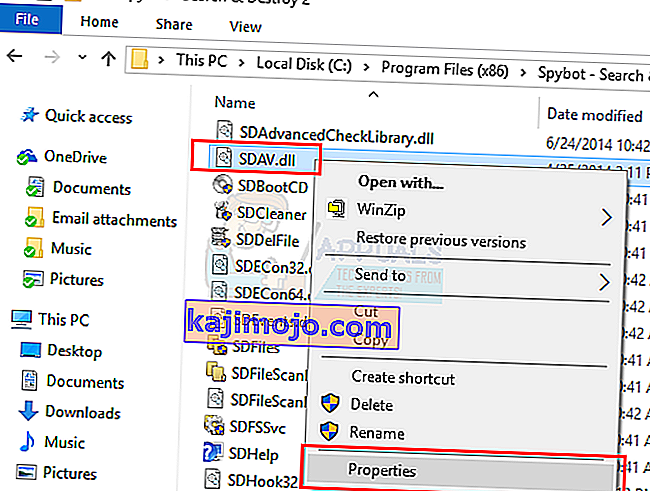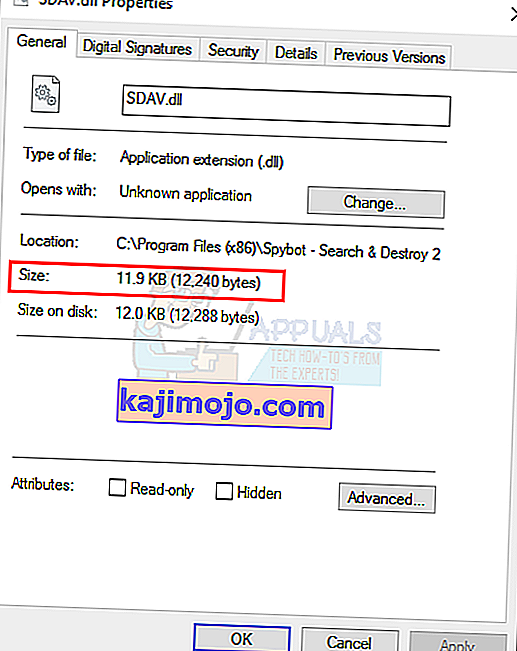Παρουσιάστηκε ένα πρόβλημα στο BitDefender Threat Scanner. Ένα αρχείο που περιέχει πληροφορίες. Ένα αρχείο που περιέχει πληροφορίες σφάλματος έχει δημιουργηθεί στο c: \ windows \ temp \ BitDefender Threat Scanner.dmp. Σας συνιστούμε να στείλετε το αρχείο στους προγραμματιστές της εφαρμογής για περαιτέρω διερεύνηση του σφάλματος.
Το αναδυόμενο παράθυρο οδηγεί σε ένα αρχείο Threat Scanner.dmp που δεν είναι αναγνώσιμο στο σημειωματάριο (στις περισσότερες περιπτώσεις). Εάν το αναδυόμενο παράθυρο μείνει, ο υπολογιστής σας θα επανεκκινηθεί μετά από λίγο.
Ο λόγος αυτού του σφάλματος είναι το κατεστραμμένο αρχείο του Spybot. Συνήθως ένα από τα αρχεία DLL καταστραφεί που προκαλεί αυτό το ζήτημα.

Μέθοδος 1: Εκτελέστε το PATCH
Δεδομένου ότι αυτό είναι ένα γνωστό ζήτημα, το BitDefender έχει μια ενημέρωση κώδικα για να το διορθώσει.
- Βρείτε την έκδοση του λειτουργικού σας συστήματος δείτε τη Μέθοδο 4 ( εδώ ). Στη συνέχεια, κατεβάστε και εκτελέστε την παρακάτω ενημέρωση κώδικα που αντιστοιχεί στην αρχιτεκτονική του λειτουργικού σας συστήματος.
- Για 32bit λειτουργικά συστήματα εκτελέστε αυτήν την ενημέρωση κώδικα.
- Για λειτουργικά συστήματα 64bit εκτελέστε αυτήν την ενημέρωση κώδικα.
Μέθοδος 2: Διόρθωση κατεστραμμένων αρχείων
- Κάντε κλικ στο Έναρξη (κάτω αριστερή γωνία) και επιλέξτε Εξερεύνηση αρχείων . Για τα παράθυρα 7, κάντε κλικ στο κουμπί Έναρξη και επιλέξτε Υπολογιστής ή Ο Υπολογιστής μου .
- Τύπος C: \ Program Files (x86) \ Spybot - Search & Destroy 2 στη γραμμή διευθύνσεων που βρίσκεται στο πάνω μέρος της οθόνης.
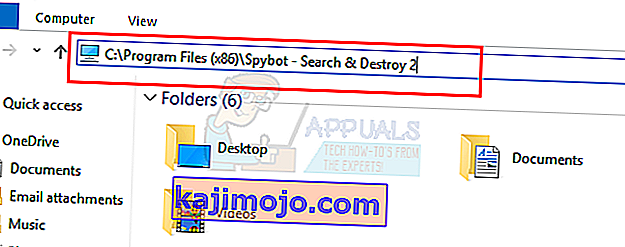
- Εντοπίστε το αρχείο με όνομα SDAV.dll
- Εάν δεν μπορείτε να βρείτε το αρχείο, μεταβείτε εδώ και κατεβάστε το αρχείο από εκεί.
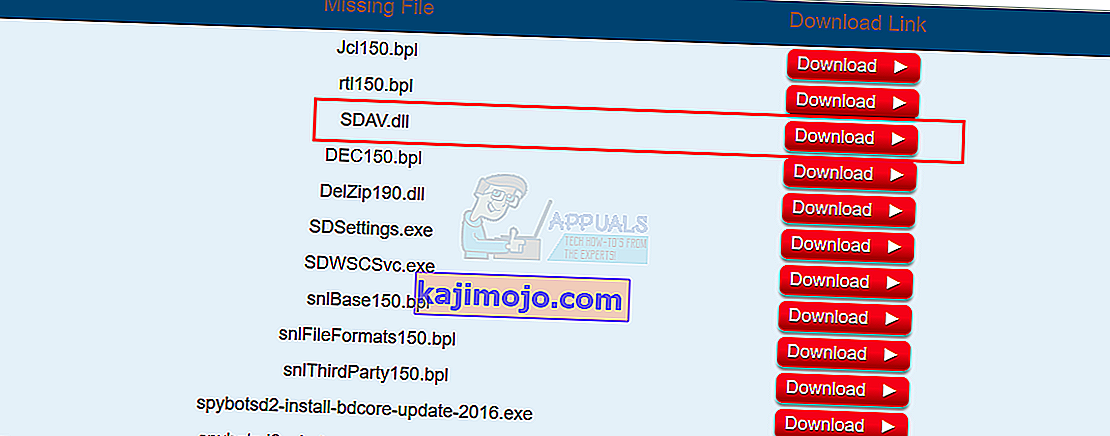
- Μόλις ολοκληρωθεί η λήψη. Εντοπίστε το ληφθέν αρχείο. Κάντε δεξί κλικ και επιλέξτε αντιγραφή .
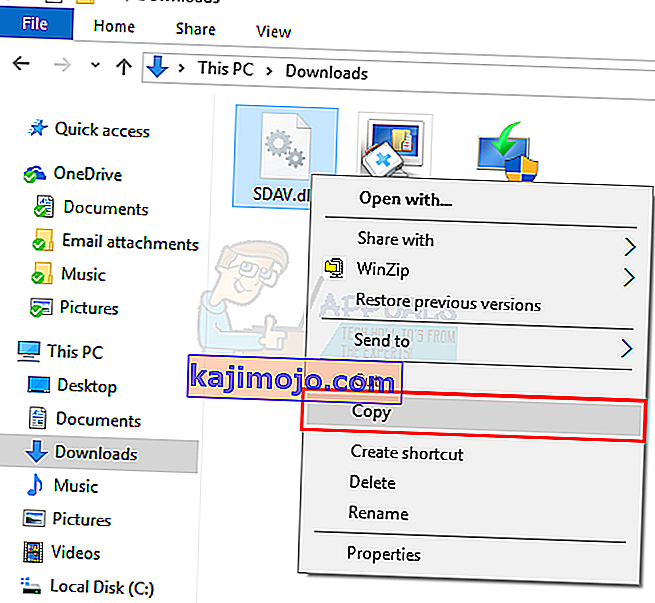
- Μεταβείτε στο φάκελο Spybot - Search and Destroy 2 (επαναλάβετε το βήμα 2)
- Κάντε δεξί κλικ και επιλέξτε επικόλληση στο φάκελο Spybot - Search & Destroy 2
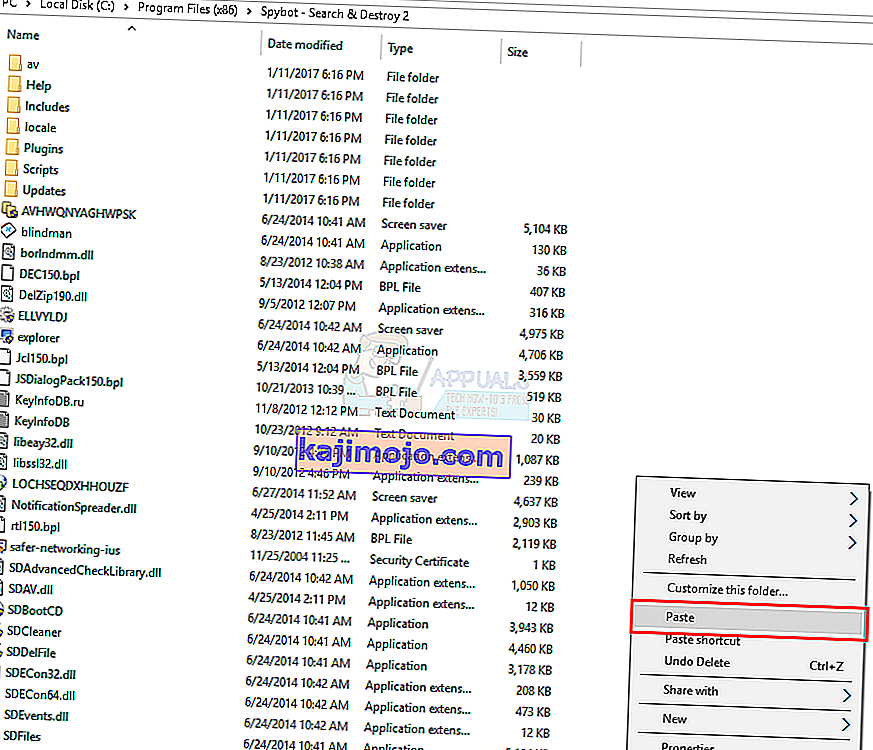
- Εάν το αρχείο υπάρχει ήδη, ελέγξτε το μέγεθος του αρχείου. Για να το κάνετε αυτό, κάντε δεξί κλικ στο dll και επιλέξτε ιδιότητες
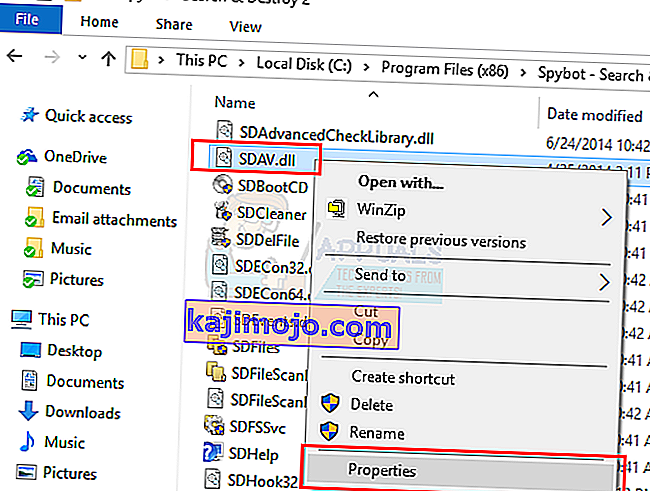
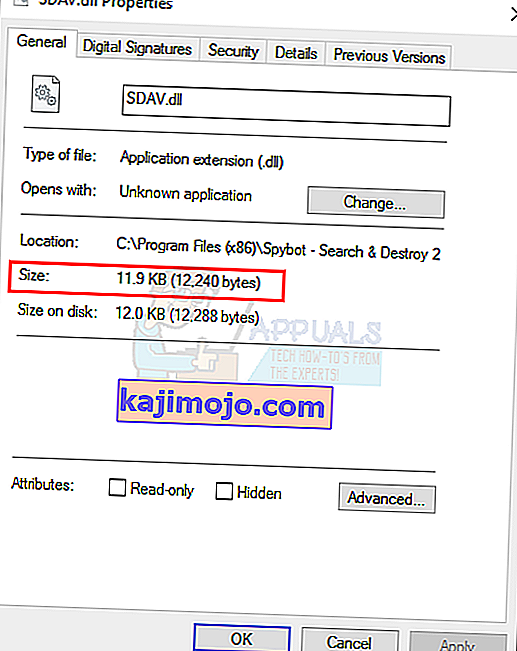
- Εάν το μέγεθος δεν είναι 32 KB , μεταβείτε εδώ και κατεβάστε το αρχείο από εκεί.
- Ακολουθήστε τα βήματα από 5 έως 7. Αλλά αφού κάνετε κλικ στην επικόλληση , επιλέξτε αντικατάσταση του αρχείου στον προορισμό .

Μέθοδος 3: Κατάργηση και επανεγκατάσταση
Για να διορθώσετε αυτό το ζήτημα, ακολουθήστε τα παρακάτω βήματα:
- Μετάβαση ( εδώ )
- Κάντε λήψη του Εργαλείου αφαίρεσης BitDefender.
- Εκτελέστε το, εκτελέστε το και αφαιρέστε το BitDefender.
- Κατεβάστε ξανά το BitDefender και εγκαταστήστε το.